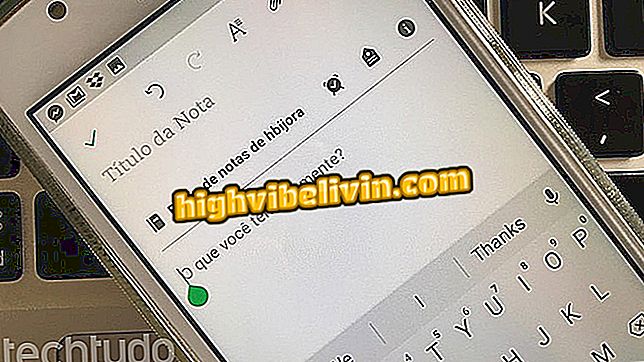Как се прави портретен режим при снимки с помощта на приложението Snapseed
Безплатното приложение Snapseed предлага ефекта на боке, известен още като "портретен режим", където фонът на изображението е замъглено и предният план е подчертан. Предлагана за телефони с Android и iPhone (iOS), услугата предлага възможност за споделяне с други платформи, като Facebook, Twitter и Gmail. Стилът стана популярен в социалните мрежи, след като Apple пусна двойна задна камера в iPhone 7 Plus, която позволява трик, наречен режим Портрет.
В момента някои смартфони с операционната система на Google включват и камера, способна да постигне ефекта, като Galaxy S9 и Galaxy A8 (на предната камера, изключително за селфи). От друга страна, моделите без функцията могат да използват софтуер, който симулира функцията, например iPhone XR, който изпълнява портретен режим само с една камера и опцията Focus on Instagram. За да получите ефекта просто от приложението Snapseed, следвайте урока по-долу.
Осем най-популярни фото ефекта в Instagram; вижте как да ги използвате
Искате ли да купите мобилен телефон, телевизор и други продукти с отстъпка? Знайте Сравнението

Пример за снимка с портретен режим; това е направено с Galaxy Note 8
Стъпка 1. Изтеглете Snapseed от. След като инсталирате приложението, отворете го и докоснете иконата "+" в средата на екрана, за да получите достъп до снимки от галерията на телефона си. След това кликнете върху тази, която искате да редактирате;

Добавете снимка на Snapseed
Стъпка 2. Когато изображението е отворено в приложението, докоснете "Tools" и след това изберете опцията "Focus Effect";
Фокусирайте се върху SnapseedСтъпка 3. Отбележете, че в центъра има две кръгове със синя топка. С двата пръста в пинцетното движение е възможно да се увеличи или намали площта, обхваната от кръговете. Вътрешността очертава зоната, която няма да бъде замъглена, а външната граница на преходната зона от острата до замъглената част. Като докоснете синята топка, можете да преместите двете кръгове заедно с изображението, без да деформирате или промените формата;

Преместете кръга Snapseed така, както предпочитате размазването
Стъпка 4. Докоснете средната икона в лентата с инструменти, за да персонализирате ефекта. Плъзнете пръста си нагоре или надолу за достъп до опциите. Първо отидете на "Blur Rating";
на Blur "на SnapseedСтъпка 5. В горната част на екрана има лента. Плъзнете пръста си над него отдясно наляво или обратно, за да увеличите или намалите размазването на външната част на снимката. Кликнете отново върху централната икона и този път изберете опцията "Преход";

Настройте колко размазан искате фона на Snapseed
Стъпка 6. След това в горната лента плъзнете пръста си настрани, за да увеличите или намалите радиуса на преходната зона. Най-накрая отидете до средната икона за последен път и изберете елемента "Интензивност на стикера";

Изберете дебелината на преходната зона в Snapseed
Стъпка 7. Плъзнете пръста си върху него, от дясно на ляво или обратно, за да смените винетката, т.е. оцветяването на фона на изображението. След като сте направили настройките, натиснете иконата "чек", последната в долното меню;

Завършете процеса на редактиране на Snapseed
Стъпка 8. Върнете се в главното меню, докоснете "Export" в долната лента, след което изберете начина, по който искате да запазите. Можете също да споделите снимката с Facebook, Twitter и Snapchat, както и да ги изпратите на имейл услуги като Gmail.

Запазете и споделете редактираната снимка на Snapseed
Готов. Вземете върха, нанесете ефекта на боке и споделете с приятелите си резултата.
Моят Instagram няма Superzoom: как да се реши? Коментар на.

Как да използвате предварителните настройки на Lightroom за редактиране на вашите Instagram снимки